- Навіщо додавати компанію на Google Maps
- Крок 1 — реєстрація компанії
- Крок 2 — фізична адреса
- Крок 3 — зона діяльності
- Крок 4 — контактна інформація
- Крок 5 — графік роботи
- Крок 6 — комунікація з клієнтами
- Крок 7 — опис компанії та фото
- Крок 8 — проходження модерації
- Як додати інтернет-магазин на Google Maps
- Висновок
Хочете, щоб ваш бізнес був помітним під час пошуку в Google? Додайте його на Google Maps. Це безкоштовний інструмент, який допомагає залучати покупців через пошук і формувати довіру ще до того, як людина перейде на ваш сайт. У цій статті ми зібрали покрокову інструкцію, як додати компанію на Google Maps.
У вересні 2023 року Google відновив для українських користувачів можливість додавати свій бізнес на карти. Раніше ця функція була недоступна з квітня 2022 року — з міркувань безпеки. Тепер сервіс знову працює у більшості регіонів України, крім тимчасово окупованих територій та зон активних бойових дій.
Профіль компанії на Google Maps — це безкоштовний спосіб зробити свій бізнес помітнішим і доступним для потенційних клієнтів. Через сервіс Google Business (раніше — Google My Business) підприємець може розмістити всі основні дані про компанію: назву, адресу, контакти, години роботи, фото й посилання на сайт. У результаті бізнес-профіль працює як віртуальна візитівка — клієнти бачать вашу компанію у пошуку та на карті, можуть одразу зателефонувати, залишити відгук або перейти на сайт.
Навіщо додавати компанію на Google Maps
-
Безкоштовно та швидко. Реєстрація бізнесу на Google Maps не потребує жодних витрат і займає всього кілька хвилин. Зате користь — відчутна одразу: ваш бізнес з’являється у пошуку й на карті, а клієнти можуть легко вас знайти.
-
Видимість серед конкурентів. Компанія з бізнес-профілем виглядає помітніше. Вона відображається у результатах локального пошуку й викликає більше довіри, ніж ті, хто ще не створив власну сторінку на картах.
-
Нові клієнти з локального пошуку. Багато користувачів шукають магазини, кафе чи сервіси поблизу. Це прямий шлях до нових продажів.
-
Покращення локального SEO. Заповнений профіль із правильною категорією, контактами, фото й відгуками підсилює позиції сайту у видачі. Для інтернет-магазинів це додатковий спосіб підвищити довіру та залучити органічний трафік.
-
Керування репутацією через відгуки. Google Maps — це ще й майданчик для збору відгуків. Чим більше позитивних оцінок, тим більша довіра нових клієнтів. Ви також можете реагувати на відгуки — це показує, що компанія цінує своїх покупців.
-
Привабливий вигляд у пошуку. Профіль компанії з фото, рейтингом і короткою інформацією відображається праворуч у результатах Google. Така картка одразу створює позитивне перше враження — ще до того, як користувач перейде на ваш сайт.
Крок 1 — реєстрація компанії
Спершу увійдіть у свій Google-акаунт і відкрийте Google Maps на комп’ютері. Натисніть правою кнопкою миші на будь-якому місці на карті та виберіть пункт «Додати відомості про компанію». Цю ж опцію можна знайти у меню зліва, у верхній частині інтерфейсу. Після цього відкриється форма реєстрації бізнес-профілю.
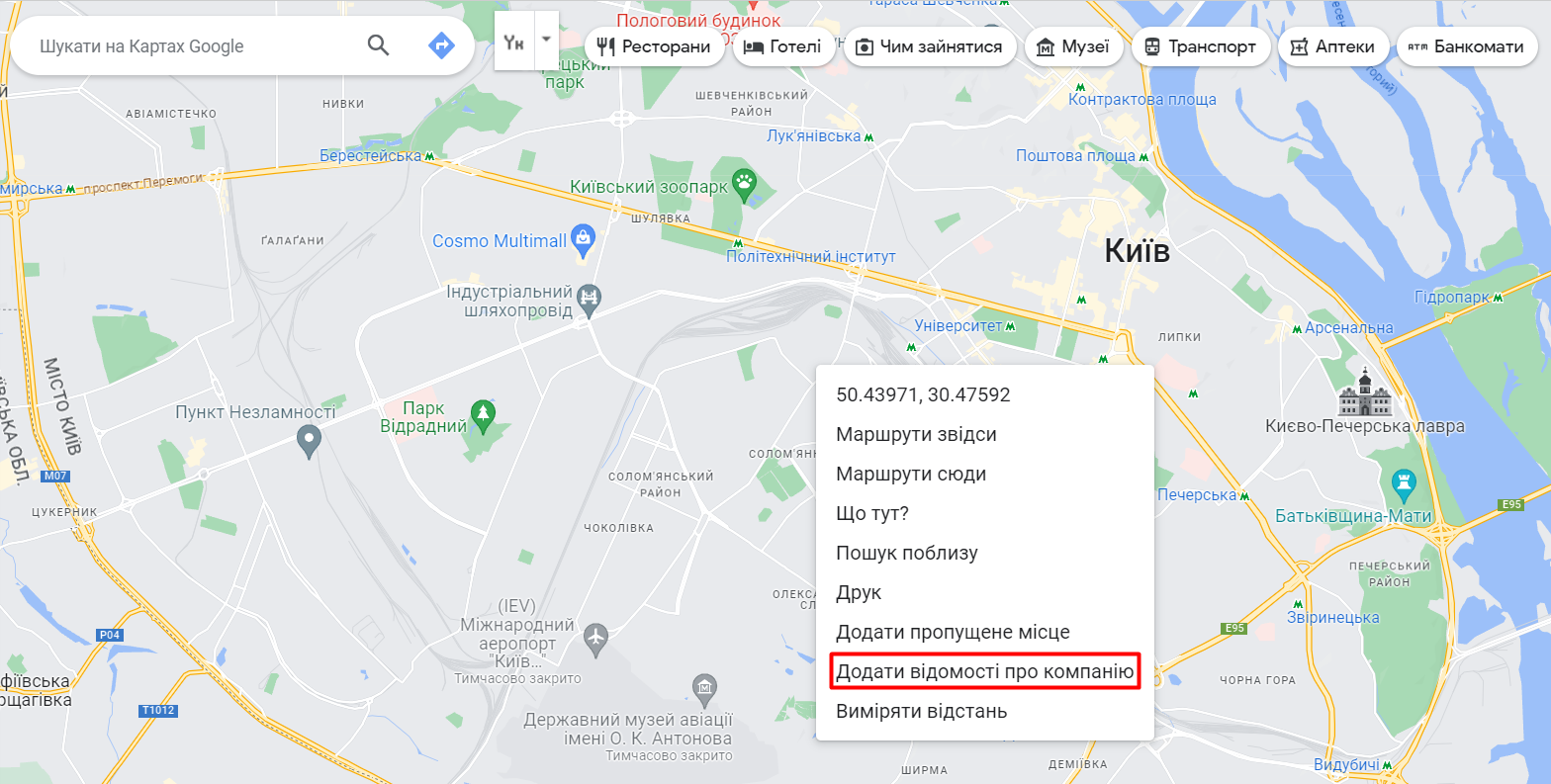
Система попросить вказати назву компанії та категорію діяльності (наприклад, інтернет-магазин, кав’ярня чи майстерня). Ці дані можна буде змінити пізніше або додати додаткові категорії, якщо бізнес багатопрофільний.
Порада: зареєструвати компанію можна також безпосередньо через сайт Google Business Profile. Натисніть «Додати бізнес на Google» і заповніть необхідну інформацію. Обидва способи — через сайт або через Google Maps — ведуть до створення одного й того ж бізнес-профілю.
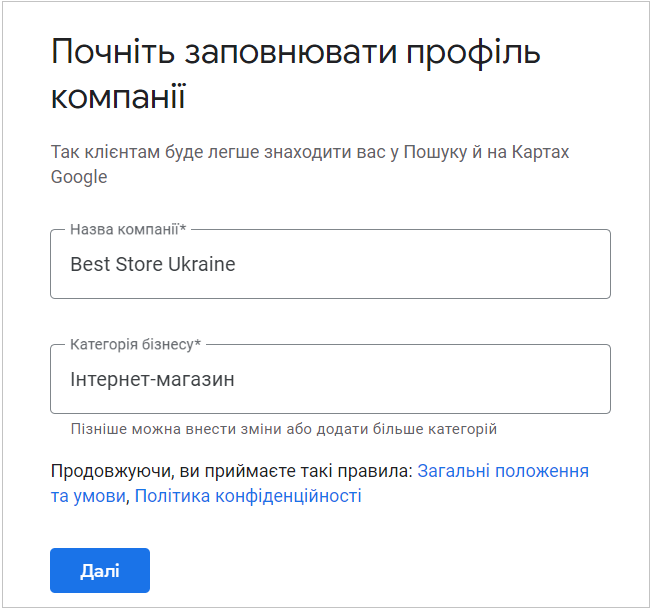
Крок 2 — фізична адреса
Google Maps показує лише ті компанії, які мають реальне місце розташування — офіс, торгову точку або навіть невелике приміщення, де ви працюєте з клієнтами. Тому під час реєстрації потрібно вказати свою адресу.
У формі введіть:
-
країну;
-
фактичну адресу бізнесу (для кількох локацій — кожну окремо);
-
місто і область;
-
поштовий індекс.
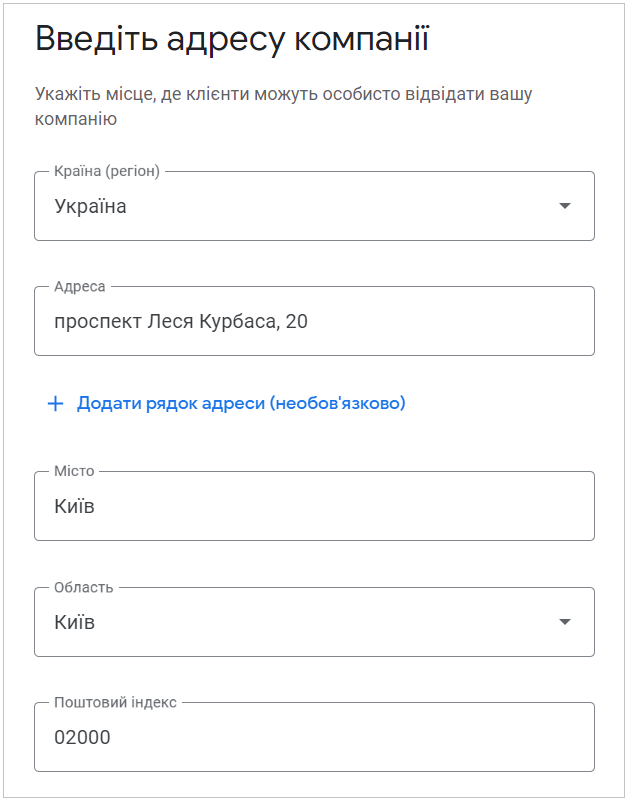
На карті одразу з’явиться маркер місцезнаходження. Перевірте, що він стоїть точно у вашій точці — від цього залежить, наскільки легко клієнти зможуть вас знайти та як Google прокладатиме маршрут.
Коли система розпізнає, що за цією адресою вже позначено інший об’єкт, вона запропонує вибрати його зі списку. Якщо бачите свій бізнес — підтвердьте права власності. У протилежному випадку натисніть «Жодна з опцій» і продовжуйте реєстрацію.
Крок 3 — зона діяльності
Під час створення профілю, Google може уточнити чи обслуговує ваша компанія клієнтів на певній території. Це важливо для бізнесів, які працюють не лише у своєму офісі, а й виїжджають до замовників або роблять доставку.
Наприклад, кафе може приймати гостей у залі та одночасно доставляти їжу в кілька районів міста. Або майстри з ремонту працюють в майстерні та виїжджають по по всьому місту, але не виїжджають за його межі. У таких випадках на запитання «Ваша компанія надає послуги з доставки або виїзні послуги?» потрібно обрати «Так» і вказати територію, яку обслуговуєте. Це допоможе Google точніше показувати ваш бізнес у локальних результатах пошуку.
Порада: поєднуйте можливості онлайн і офлайн-присутності. Ви можете створити власний інтернет-магазин на платформі Хорошоп і протестувати його безкоштовно протягом семи днів.
Крок 4 — контактна інформація
Наступний крок — заповнити контактні дані. Додайте номер телефону компанії та посилання на сайт, якщо він у вас є. Вся ця інформація відображатиметься у профілі та буде доступна клієнтам прямо на карті.
За бажанням можна не вказувати номер або сайт, але краще залишити хоча б один спосіб зв’язку. Для інтернет-магазинів особливо важливо мати активне посилання на сайт, щоб користувач одразу міг перейти до покупок із вашої сторінки в Google.
Порада: переконайтеся, що зазначені контакти працюють і регулярно оновлюються. Клієнти часто дзвонять або пишуть саме через картку Google, тому простий номер телефону чи актуальна адреса сайту можуть напряму вплинути на кількість замовлень.
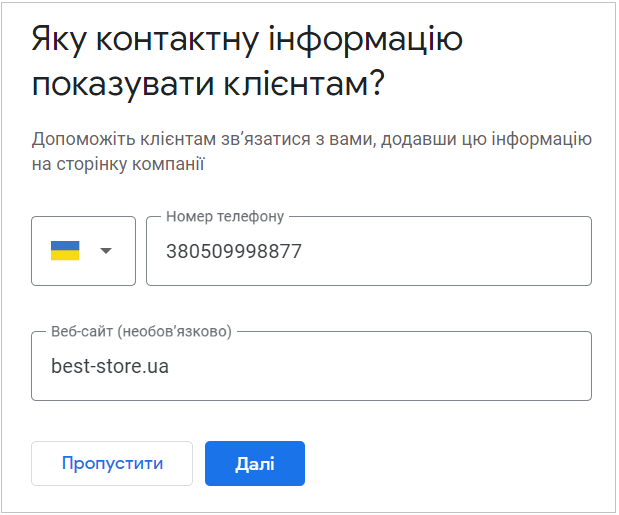
Крок 5 — графік роботи
Вкажіть, у які дні та години працює ваша компанія. Ця інформація допомагає клієнтам зрозуміти, коли можна прийти до вас особисто або зробити замовлення онлайн.
Слідкуйте, щоб графік залишався актуальним — особливо у святкові дні чи під час змін у розкладі. Невірно вказані години роботи часто стають причиною розчарування клієнтів, які приїжджають марно. Оновлення графіка займає кілька секунд, зате підтримує довіру до вашого бізнесу.
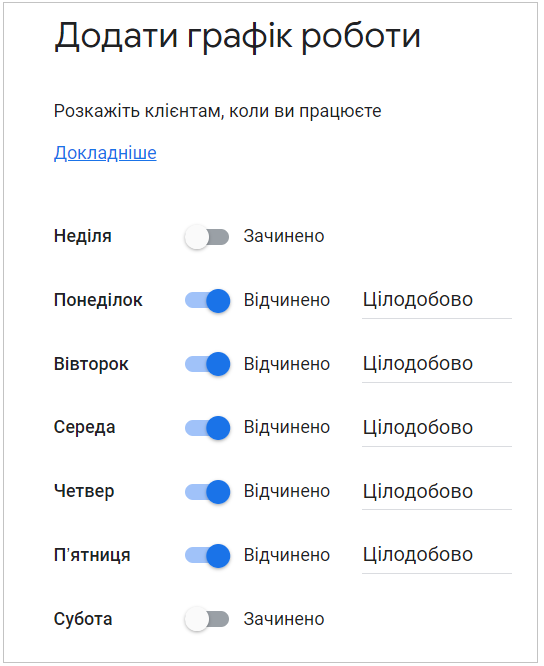
Крок 6 — комунікація з клієнтами
Бізнес-профіль у Google дає змогу не лише отримувати відгуки, а й спілкуватися з клієнтами безпосередньо. Під час налаштування профілю можна активувати функцію повідомлень. Тоді в картці вашої компанії з’явиться кнопка «Повідомлення», через яку користувач зможе написати вам приватно.
Усі звернення бачите тільки ви — вони не публічні, як відгуки. Це зручний канал, щоб швидко відповісти на запитання або прийняти замовлення. Якщо не плануєте регулярно перевіряти повідомлення, краще залишити цю опцію вимкненою, щоб не створювати враження, ніби бізнес не реагує на клієнтів.
Крок 7 — опис компанії та фото
Додайте короткий, але змістовний опис компанії, який допоможе клієнтам зрозуміти, чим ви займаєтесь. У кількох реченнях розкажіть про свої послуги або товари, особливості сервісу, конкурентні переваги. Важливо, щоб головне повідомлення було видно повністю, без натискання кнопки «Ще».
Далі завантажте фотографії, які передають атмосферу вашого бізнесу. Це можуть бути:
-
інтер’єр або фасад приміщення;
-
вивіска;
-
товари чи послуги;
-
команда або процес роботи.
Якісні фото одразу створюють довіру. Обов’язково додайте логотип і банер, щоб профіль виглядав професійно. Google радить комбінувати різні типи зображень — вони показують компанію з найкращого боку та підвищують зацікавленість користувачів.
Крок 8 — проходження модерації
Після заповнення всіх даних заявка потрапляє на модерацію Google. Сервіс перевіряє правильність інформації, перш ніж опублікувати профіль. Процес перевірки зазвичай триває до двох тижнів. Найчастіше Google надсилає листівку з кодом підтвердження на вказану адресу — вона приходить поштою приблизно протягом 14 днів. Інколи доступні й інші способи: підтвердження через телефон, електронну пошту або відеодзвінок із представником Google.
Стежити за статусом перевірки можна у довідковому розділі Business Profile Status. Коли профіль отримає статус «Підтверджено», модерацію буде пройдено, а компанія з’явиться на картах автоматично — додатково ставити мітку не потрібно. Слідкувати за статусом перевірки можна за посиланням.
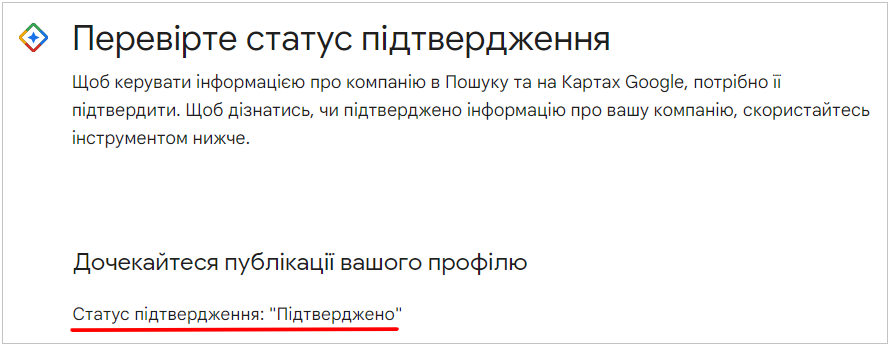
Що робити, якщо профіль заблокували
Останнім часом Google активно бореться зі спамом і фейковими компаніями. Якщо система вважатиме профіль підозрілим (наприклад, дані будуть неточними або адреса не збігатиметься з реальною), його можуть тимчасово приховати або видалити.
У такому випадку надійде повідомлення з пропозицією оскаржити рішення. Не ігноруйте його — достатньо перейти за посиланням і надати документи, які підтверджують існування бізнесу (наприклад, виписку ФОП або інший офіційний документ). Після перевірки профіль зазвичай відновлюють.
Як керувати профілем далі
Після активації ви можете керувати бізнесом безпосередньо через Google. Просто введіть у пошуковику «мій бізнес» (або my business) — з’явиться панель керування профілем. У ній можна змінювати дані, оновлювати фото, відповідати на відгуки та переглядати статистику взаємодії користувачів.

Як додати інтернет-магазин на Google Maps
Для Google Maps потрібно, щоб компанія мала фізичну адресу. Для інтернет-магазинів, які не мають офлайн-точки, це може здаватися проблемою. Але Google дозволяє реєструвати бізнес і без прийому клієнтів на місці — головне, щоб адреса мала стосунок до вашої діяльності.
Інтернет-магазин можна зареєструвати кількома способами.
-
Адреса складу. Якщо у вас є склад або пункт самовивозу, вкажіть його як місце розташування бізнесу. Це допоможе клієнтам бачити, звідки ви відправляєте замовлення.
-
Адреса офісу. Працюєте з дому чи маєте невеликий офіс без прийому клієнтів? Цю адресу теж можна використати для реєстрації профілю.
-
Адреса реєстрації бізнесу. У крайньому разі вкажіть юридичну адресу ФОП або компанії. Вона підтверджує зв’язок із вашим бізнесом на офіційному рівні. Проте бажано, щоб ви взаємодіяли за цією адресою з клієнтами — тоді модерація пройде без проблем.
Після підтвердження профілю адресу можна приховати, залишивши лише зону обслуговування. Це зручно для бізнесів, що працюють із доставкою або виїздом до клієнта. Такі профілі Google називає service-area business.
Під час реєстрації достатньо обрати опцію, що ви надаєте послуги на виїзді, і вказати міста або області, де працюєте. Однак для перевірки Google усе одно запросить реальну поштову адресу, щоб надіслати код підтвердження.
Висновок
Бізнес-профіль на Google Maps — простий, безкоштовний і водночас потужний інструмент для онлайн-присутності. Він допомагає бізнесу стати помітнішим у пошуку, залучати нових клієнтів і зміцнювати довіру завдяки відгукам і зручній комунікації. Не відкладайте — додайте свою компанію вже сьогодні та скористайтеся всіма можливостями, які пропонує платформа.





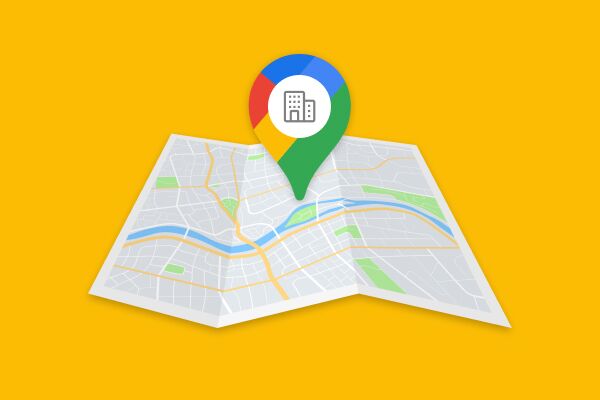

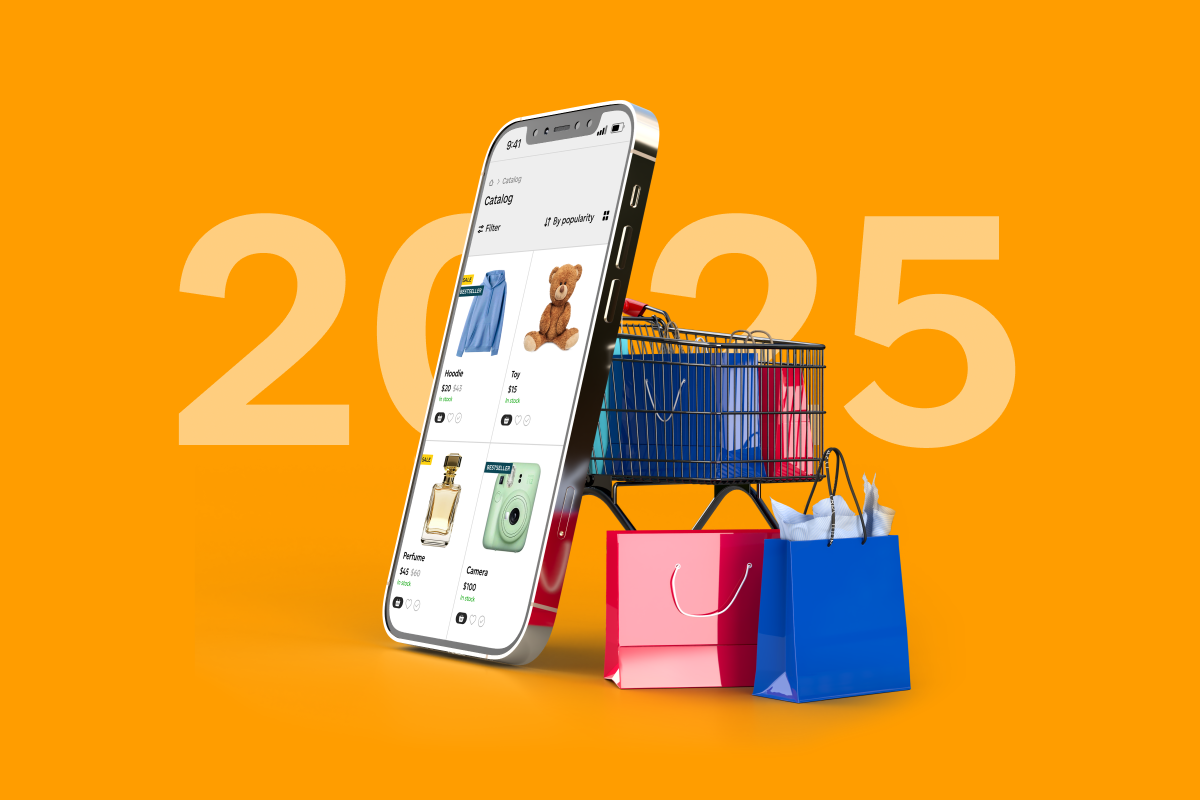






Блокують компанію.
Мою компанію постійно блокують на Гугл картах
Мою компанію постійно блокують. Видаляють, Одразу після створення прилітає, що була помічена підозріла діяльність, пропонують оскаржити. Просять документи, надсилаємо, але все одно блокують і не додають компанію.